Se você excluir um e-mail em um programa de e-mail, geralmente é movido para uma pasta de itens excluídos (como no Outlook Express) ou similar. A pasta itens excluídos é como uma lixeira para e-mails e lhe dá uma chance de restaurar mensagens excluídas na pressa ou no erro. No entanto, o Outlook Express tem uma opção para limpar o conteúdo da pasta itens excluídos quando você fechar o programa. Se você habilitou a essa configuração, você estará sem sorte recuperar e-mail de itens excluídos, a menos que você fazê-lo imediatamente.
Se um e-mail é movido de uma pasta para outra, ou para itens excluídos, a mensagem é copiada para a pasta de destino e então excluída do primeiro. Como com os arquivos em um disco rígido, quando uma mensagem é excluída de uma pasta não fisicamente apagou. O email excluído não obter substituído até que o programa de correio electrónico arruma ou compactos de seu banco de dados e é possível recuperar e-mails apagados intacta.
E-mail Recovery Wizard pode recuperar e-mails perdidos e apagados, pastas, calendários, compromissos, reuniões pedidos, contatos, tarefas, solicitações de tarefas, diários, notas e anexos de arquivo. pst corrompido. Ele pode recuperar itens de email do MS Outlook 2010, 2007, 2003, 2002/XP, 2000, 98 e 97.
1 Instalar e iniciar a recuperação de E-mail
Clique duas vezes o pacote de instalação para instalar o assistente de recuperação de E-mail incrível no seu computador. Depois disso, clique no ícone do app para executá-lo. Selecione os tipos de arquivo que deseja recuperar. Clique no botão "Iniciar" para mover para o próximo passo.
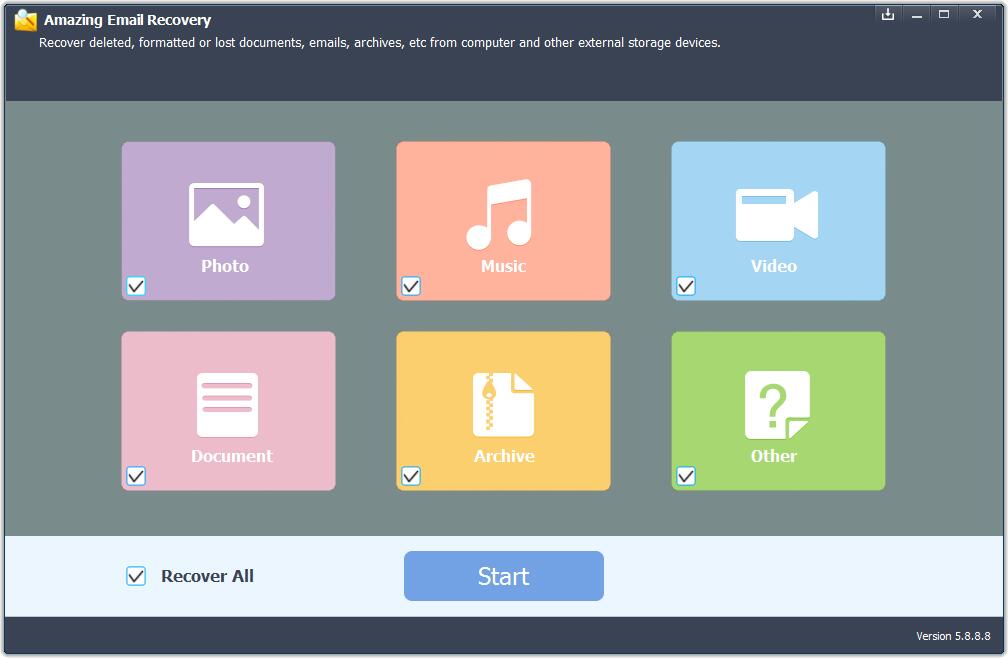
2 Selecione o destino onde você e-mails perdidos dirige e clique o botão "Iniciar verificação", o software rapidamente fará a varredura do disco selecionado para encontrar todos os seus arquivos de destino.
3 Depois da verificação, você pode Visualizar todos os arquivos recuperáveis listados um por um e selecionar aqueles que você quer. Em seguida, clique em "Recuperar" para recuperá-los de uma vez. Aqui você deve salvar todos os arquivos recuperados em outro disco para evitar a substituição de dados.















